Tipps & Tricks
Wir beantworten Ihre Fragen
Speicher unter Android wird knapp
Hot lin e
??? Unter Android 5 habe ich viele Apps installiert. Im Gerätespeicher sind zwar noch einige hundert Megabyte frei, dennoch meldet das System, dass der Speicherplatz zur Aktualisierung meiner Apps nicht ausreicht. Gibt es einen Trick, für mehr Platz zu sorgen, ohne Apps zu löschen?
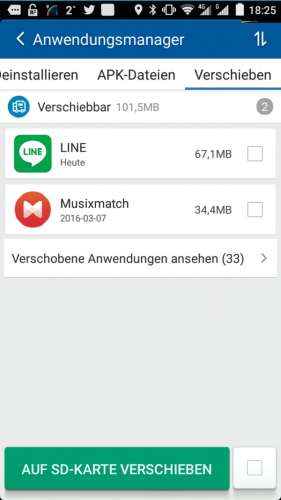
!!! Bei einigen Geräten lassen sich Apps auf die SD-Karte verschieben. Über Einstellungen/Apps können Sie eine Liste abrufen, welche der Apps bereits auf die SD-Karte ausgelagert sind. In der Liste „Alle“ können Sie einzelne Apps aufrufen. Dort finden Sie Informationen über den belegten Speicher und in einigen Fällen eine Schaltfläche „auf SD-Karte verschieben“. Der Vorgang kann einige Minuten dauern.
Das Verschieben auf die SD-Karte ist allerdings kein Wundermittel. Android nutzt dazu stets die erste verfügbare SD-Karte – wenn sie Teil des integrierten Speichers ist, fällt sie oft klein aus. Mit dem Gerät gelieferte Systemprogramme lassen sich grundsätzlich nicht verschieben, aus dem Store installierte Apps mitunter ebenfalls nicht. Zudem belegen die Programme nach dem Verschieben auf die SD-Karte insgesamt meistens deutlich mehr Speicher als zuvor und geben auch nur einen Teil des anfänglich belegten Gerätespeichers frei.
Obendrein muss man diese Prozedur unter Android 5 regelmäßig wiederholen, weil die aktualisierten Versionen der Apps wieder im Telefonspeicher landen. Das umständliche und zeitraubende Durchsuchen aller installierten Apps kann man sich aber mit der kostenlosen App „Clean Master“ sparen; diese identifiziert verschiebbare Programme und ruft deren Einstellungen nacheinander auf. (uma@ct.de)
Download Clean Master: ct.de/yt4w
Windows-Anwendungen mit 4K-Display unscharf
??? Ich habe einen 4K-Monitor gekauft und betreibe Windows 10 deshalb mit einer Bildschirmskalierung von 150 Prozent. Viele ältere Anwendungen sehen damit aber unscharf aus. Gibt es eine Möglichkeit, diese von der Skalierung auszunehmen?
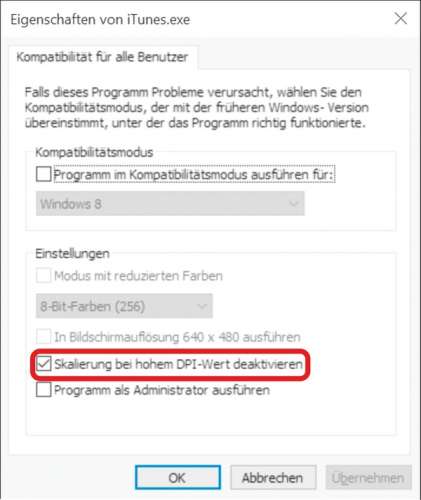
!!! Viele Windows-Programme verwenden noch Bitmaps anstelle von Vektorgrafiken. Und viele Anwendungen enthalten nur niedrig aufgelöste Grafiken, die pixelig werden, wenn Windows sie skaliert. Um die Skalierung für einzelne Anwendungen abzuschalten, öffnen Sie die Eigenschaften per Rechtsklick auf das Programm-Icon. Unter dem Reiter Kompatibilität setzen Sie den Haken bei „Skalierung bei hohem DPI-Wert deaktivieren“ und übernehmen anschließend die Änderung.
Die Anwendung ignoriert daraufhin die Windows-Skalierung und wird immer mit 100 Prozent Größe und somit scharf dargestellt. Das hat jedoch den Nachteil, dass die Schriften beziehungsweise die Bedienelemente bei hochauflösenden Displays sehr klein und kaum erkennbar ausfallen. Das lässt sich bei einigen Programmen wie iTunes beheben, die selbst Optionen für die Schrift- und Symbolgröße mitbringen. (chh@ct.de)
VPN nach Windows-10-Upgrade reparieren
??? Nach dem Upgrade auf Windows 10 funktioniert mein VPN-Zugang in die Firma nicht mehr. Die internen Seiten sind von daheim aus nicht erreichbar, obwohl ich die Verbindung neu angelegt und auch das zugehörige Zertifikat neu installiert habe. Wo hakt es?
!!! Windows 10 verwendet jetzt für VPN standardmäßig Split Tunneling. Das funktioniert aber nicht immer zuverlässig: Zwar zeigt Windows nach dem Verbindungsaufbau einen Link an, aber es gehen keine Daten durch. Um Split Tunneling auszuschalten, geben Sie als Administrator in der PowerShell-Kommandozeile diesen Befehl ein:
Set-VpnConnection "VPN-Verbindungsname" -SplitTunneling 0
Nach dem Neuaufbau der Verbindung sollte das VPN wieder funktionieren. (Dirk Hartmann/ea@ct.de)
Android-Tastatur auf Tablet verschwunden
??? Ich kann mein Android-Tablet nicht mehr entsperren. Es erscheint keine Tastatur und deshalb kann ich das Passwort nicht eingeben. Auch ein Neustart bringt keine Abhilfe.
!!! Vermutlich haben Sie eine alternative Tastatur installiert, die einen Dialog anzeigt. Dieser wird im Sperrbildschirm nicht angezeigt und kann deshalb nicht bestätigt werden. Rechts im Passwort-Eingabefeld sehen sie ein Tastatursymbol. Wenn Sie dieses antippen, erscheint ein Menü zur Auswahl der Tastatur. Wechseln Sie auf die Originaltastatur, dann sollten Sie das Passwort eingeben können. Haben Sie das Gerät entsperrt, können Sie die Tastatur wieder wechseln und den Dialog bestätigen. (uma@ct.de)
Auswahldialog für VHD-Bootsystem übernehmen
??? Gemäß der Anleitung in c’t 27/15 auf Seite 74 habe ich ein VHD-Bootsystem eingerichtet. Beim Windows-Neustart bekomme ich einen Auswahldialog angezeigt, ob ich das Original-Windows oder das Windows aus der VHD-Datei starten möchte. Erscheint dieser Dialog auch dann noch, wenn ich nun eine WIMage-Sicherung auf eine neue Festplatte oder SSD zurückspiele oder wären noch Nacharbeiten notwendig?
!!! In der von Ihnen angelegten Sicherung stecken sowohl das Original-Windows als auch die VHD-Datei. In diesem Fall fehlt das VHD-Windows vermutlich anschließend im Bootmenü. Das lässt sich aber sehr einfach korrigieren.
Suchen Sie die .vhd-Datei im Explorer und wählen Sie aus deren Kontextmenü „Bereitstellen“. Im Explorer sollte der Inhalt der Datei daraufhin als neues Laufwerk erscheinen. Merken Sie sich dessen Laufwerksbuchstaben; wir gehen im folgenden Beispiel von F: aus. Öffnen Sie eine Eingabeaufforderung mit Administratorrechten und geben Sie folgenden Befehl ein:
bcdboot F:\Windows /d
Anschließend können Sie die .vhd-Datei mit einem Rechtsklick auf Laufwerk F: und „Auswerfen“ wieder aus dem System entfernen. Wenn Ihnen die Reihenfolge und die Bezeichnung der Bootmenü-Einträge nicht gefallen, können Sie diese Details in der Admin-Eingabeaufforderung mit bcdedit /displayorder und bcdedit /set description anpassen. (hos@ct.de)
Fehlender Druckertreiber nach Windows-10-Update
??? Seit dem Update von Windows 7 auf Windows 10 (64 Bit) wird mein Canon-Drucker nicht mehr erkannt. Ich finde auch keinen passenden Treiber. Wie kann ich das Problem lösen?
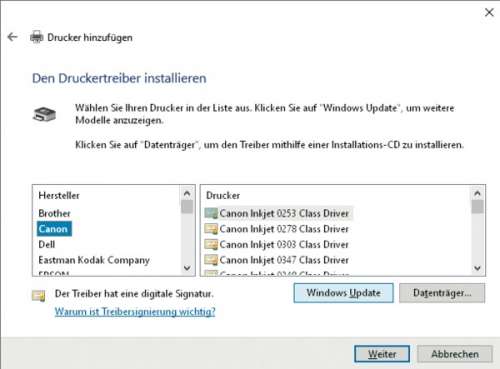
!!! Für die Installation von Druckertreibern gibt es zwei erfolgversprechende Lösungswege. Den ersten Versuch sollten Sie mit den Windows-eigenen Treibern machen. Wenn die automatische Erkennung erfolglos bleibt, wählen Sie „der gewünschte Drucker ist nicht aufgelistet“, geben den Anschluss beziehungsweise die Netzwerkadresse des Druckers an und wählen Ihr Modell manuell aus der Liste. Taucht er dort nicht auf, klicken Sie auf „Windows Update“, um die komplette Treiberdatenbank herunterzuladen. Das kann lange dauern. Falls die Installation auf diesem Wege scheitert, können Sie noch versuchen, den Windows-7-Treiber einzusetzen. Zwar gibt es seit Windows 8 ein neues Print-System; das alte Treibermodell funktioniert aber weiterhin. (rop@ct.de)
SSH-Login via Public Key: im Test geht es, im Alltag nicht
??? Ich habe das Problem, dass mein SSH-Login via Public Key nicht klappt. Deshalb muss ich weiterhin das Passwort-Login verwenden und kann es nicht abschalten. Wenn ich dem nachgehe, scheint alles zu funktionieren. Wie kann ich mich mit dem Key einloggen?
!!! Vermutlich haben Sie bei der Installation die Option gewählt, das Home-Verzeichnis zu verschlüsseln. Es wird erst entschlüsselt, wenn Sie sich angemeldet haben. Wenn Sie versuchen, das Problem nachzustellen, während Sie angemeldet sind, funktioniert alles wie erwartet. Ohne vorherige Anmeldung bleibt das Home-Verzeichnis jedoch verschlüsselt. Deshalb kann der SSH-Daemon die Datei nicht lesen, in der die Schlüssel abgelegt sind, die zu einem Zugriff berechtigen.
Abhilfe schafft die Option AuthorizedKeysFile in der Datei /etc/ssh/sshd_config. In der Konfigurationsdatei interpretiert sshd den Parameter %h als Home-Verzeichnis und %u als den Benutzernamen. Sie können via
AuthorizedKeysFile /var/lib/ssh/%u/authorized_keys
alternative Dateien mit erlaubten Schlüsseln angeben, die in einem nicht verschlüsselten Verzeichnis liegen. Nach einem Neustart des SSH-Dienstes mit systemctl restart sshd ist der Eintrag aktiv. Das Verzeichnis können Sie einfach mit sudo mkdir /var/lib/ssh anlegen. Die folgenden, mit Root-Rechten auszuführenden Befehle müssen Sie für jeden Benutzer %u erledigen, der sich via SSH-Public-Key anmelden will. Das nachfolgende Beispiel gilt für den Benutzer „ju“.
cd /var/lib/ssh mkdir ju touch ju/authorized_keys chmod 0600 ju/authorized_keys chown -R ju:ju ./ju
Falls auf Ihrem System Schutz-Mechanismen wie SELinux aktiv sind, müssen Sie eventuell dafür sorgen, dass der SSH-Daemon die neuen Verzeichnisse beziehungsweise Dateien auch lesen darf. Jeder Benutzer muss seinen öffentlichen Schlüssel dann selbst unter /var/lib/ssh/%u eintragen; Änderungen der regulären Schlüsseldatei in ~/.ssh haben keine Wirkung mehr. (ju@ct.de)
Outlook-Fehler bei Server-Download
??? Mein Outlook unterscheidet beim Server-Download neuerdings nicht mehr zwischen neuen und alten Mails. Wie lässt sich das korrigieren?
!!! Vermutlich benutzen Sie Outlook 2016 und beziehen Ihre Mail über das Protokoll POP3. Ende Februar hat Microsoft ein fehlerhaftes Update herausgebracht, welches die dafür benötigte Buchführung bei Outlook durcheinanderbringt.

Wenn man seine Mail über POP3 bezieht, lädt Outlook in der Standardkonfiguration jede Nachricht vom Server herunter und löscht sie dort unmittelbar danach. Dieses Verhalten kann man etwa für den Fall ändern, dass man sein Postfach mitsamt älteren Mails gelegentlich auch über das Web-Interface des Mail-Anbieters sichten möchte. Outlook kann Mail auf dem Server entweder sofort nach dem Download, gar nicht oder nach einem bestimmten Aufbewahrungszeitraum löschen. Wenn man den Client so konfiguriert, dass er Mails nach dem Download nicht löschen soll, merkt sich das Programm, welche Nachrichten es bereits heruntergeladen hat.
Genau diese Buchführung scheitert in der Outlook-Version 16.0.6568.2025, die Microsoft mit einem Update am 25. Februar bereitgestellt hat. Den Versionsstand Ihrer Outlook-Installation finden Sie unter Datei/Office-Konto. Um das Problem zu beheben, gibt es zwei Workarounds: Betroffene Anwender können entweder ein neues Profil für ihren E-Mail-Zugang über das IMAP-Protokoll anlegen oder die fehlerhafte Outlook-Version durch eine korrekt funktionierende ersetzen. Hier gibt es zwei Möglichkeiten: ein Up- oder ein Downgrade. Unmittelbar vor Redaktionsschluss erschien ein Update auf die interne Version 16.0.6568.2036, welche den beschriebenen Fehler nicht mehr aufweisen soll. Wenn der Fehler danach immer noch auftritt, können Sie auch zu einer älteren Version zurückkehren.
Bevor man ein Update auf eine ältere Version in Angriff nimmt, sollte man zunächst die mehrfach heruntergeladenen Mail-Kopien löschen und dann alle Mails, Kontakte und Termine in eine PST-Datei exportieren. Anschließend deaktivieren Sie automatische Updates im Ribbon-Tab „Datei“ unter „Office-Konto“ und „Updateoptionen“ (siehe Bild). Das Einspielen der älteren Version erfolgt über die Eingabeaufforderung: Drücken Sie dazu die Windows-Taste und „R“, geben Sie dort „cmd.exe“ ein und bestätigen Sie mit der Eingabetaste. In der Eingabeaufforderung kann man mit
C:\Program Files\Common Files\Microsoft shared\⤦ ClickToRun\officec2rclient.exe /update user ⤦ updatetoversion=16.0.6366.2062
die letzte als funktionierend bekannte Outlook-Version (16.0.6366.2062) einspielen. Außerdem sollte man eine Erinnerung vormerken, die automatischen Updates wieder einzuschalten, wenn sich die jüngste Version bei anderen Anwendern als fehlerfrei erwiesen hat. (hps@ct.de)
c’t-Archiv startet nicht unter Windows 10
??? Seit Jahren kaufe ich die USB-Sticks mit den c’t-Archiven. Unter Windows 7 funktionierte alles problemlos. Seit dem Update auf Windows 10 startet das Programm nicht mehr vom Stick. Wie kann ich das Problem beheben?
!!! Die Programme laufen auch unter Windows 10, brauchen aber viele Minuten für den Start. Aktualisierte Versionen ohne diesen Fehler finden Sie unter dem angegebenen Link. Von einigen Updates gibt es nur eine 32-Bit-Version, weil erforderliche Browser-Plug-ins nicht in einer 64-Bit-Version verfügbar sind. (ps@ct.de)
Aktualisierte Versionen: ct.de/ywd6
Probleme mit Installation von Irfan View unter Windows 10
??? Ich versuche, das Bildbearbeitungsprogramm IrfanView Version 441, 64 Bit unter Windows 10, 64 Bit, Update 1511 zu installieren. Für die Benutzerkontensteuerung und den Smartscreen verwende ich die Vorgaben von Windows. Beim Aufruf des Installers erscheint allerdings nur eine Fehlermeldung. Die 32-Bit-Version lässt sich problemlos installieren, an der 64-Bit-Version scheitere ich aber. Letztere würde ich gerne nutzen, weil ich öfters 300 Megabyte große Bilddateien aufrufe. Woran scheitert die Installation?
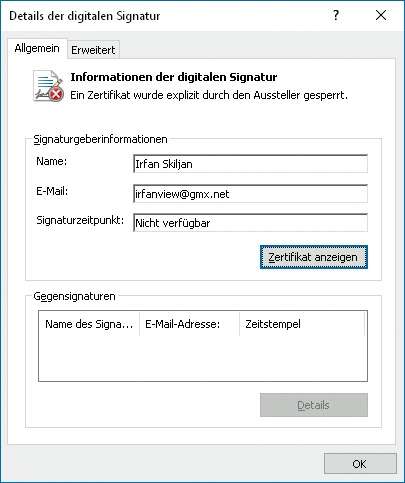
!!! Das 64-Bit-Setup von IrfanView trägt eine ungültige Signatur. Der Explorer gibt unter „Eigenschaften/Digitale Signaturen/Details/Zertifikat anzeigen“ aus, dass der Autor sein Zertifikat zurückgezogen habe. Auch auf der Homepage des Autors ist von Problemen mit einer alten Dateisignatur die Rede, das Programm sei jedoch vollkommen in Ordnung.
Sie können die Fehlermeldung umgehen, indem Sie die Kommandozeile mit Administratorrechten öffnen. Wechseln Sie dort in den Download-Ordner und starten Sie das Programm iview441g_x64_setup.exe durch Eingabe seines Namens.
Der Autor von IrfanView rät übrigens selbst von der 64-Bit-Version seines Programm ab, auch weil diese nicht alle verfügbaren Plug-ins unterstützt. Vorteile bringt sie nur bei sehr großen Bildern, wobei nicht die Dateigröße entscheidet, sondern die Auflösung. Erst ab etwa 25 Megapixel lädt und bearbeitet die 64-Bit-Version die Bilder tatsächlich schneller. (hos@ct.de)
Windows 10 Home mit Altlizenz auf Pro upgraden
??? Ich habe einen PC mit vorinstalliertem Windows 10 Home gekauft, besitze aber auch noch einen gültigen Lizenzschlüssel für Windows 8.1 Pro. Den möchte ich nun verwenden, um per Gratis-Upgrade auf Windows 10 Pro umzusteigen. Die Funktion „Product Key ändern“ in Windows 10 Home akzeptiert den Schlüssel aber nicht. Wie kann ich auf den Funktionsumfang von Windows 10 Pro upgraden, ohne alles neu zu installieren?
!!! Hierfür ist ein kleiner Umweg nötig, weil Windows 10 in der Version 1511 nur Lizenzschlüssel für Windows 7, 8 und 8.1 akzeptiert, die zum Upgrade auf die gerade installierte Edition berechtigen. Klicken Sie in den Einstellungen unter Update und Sicherheit/Aktivierung auf „Product Key ändern“ und geben Sie den von Microsoft generischen Schlüssel für Windows 10 Pro ein: VK7JG-NPHTM-C97JM-9MPGT-3V66T. Diesen akzeptiert Windows 10 Home für eine Umstellung auf die Pro-Edition. Durch einen Neustart wird das installierte System auf den Funktionsumfang von Pro umgestellt – das kann etwas dauern.
Nach dem Neustart fehlt dem frischgebackenen Windows 10 Pro noch eine gültige Lizenz. Um das zu ändern, klicken Sie in den Einstellungen abermals auf „Product Key ändern“ und geben diesmal Ihren Lizenzschlüssel für Windows 8.1 Pro ein. Da die Editionen nun übereinstimmen, sollte Windows ihn klaglos zur Aktivierung akzeptieren. (jss@ct.de)
